亲,以下就是关于(PS如何进行调色PS调色教程(图)),由“WiFi之家网”整理!

原标题:"PS如何进行调色?PS调色教程介绍"相关电脑问题教程分享。 - 来源:WiFi之家网。
PS如何进行调色?众所周知,一张图片可以通过Photoshop这款软件来进行调色,Photoshop调色功能可以将红色调成蓝色,将蓝色调成黑色,总之你想调什么颜色都可以实现,不过这么强大的调色功能如何使用吗?那么,如何使用呢?下面,我们就一起来看看PS调色教程介绍。
1、首先应该多了解一下色彩基础知识。
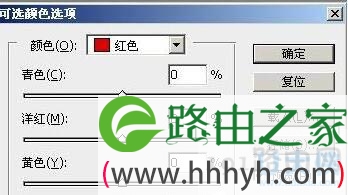
PS
2、上面一张图是RGB三原色及其对应色的关系(有助于可选颜色的理解),接下来:我们在PS中画出如下图形(绿色和蓝色图层混合模式改为滤色):

PS
3、这时候我们打开可选颜色调整对话框,首先调整红色。
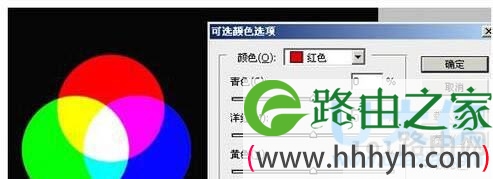
PS
4、看第一个调整色:青色!
大家在RGB三原色及其对应色的关系中可以看出,青色是红色的对应色,如果我们把滑块向右拖动增加青色,红色是不是越来越黑了,那正是两个对应色混合,相互吸收的原理。拖动滑块向左减少青色,大家看到什么?是不是没有变化呀,因为在红色本色就不具有青色。

PS
[page]
5、看第二个调整色:洋红!
红色是由洋红和黄色混合产生,我们这个红色已经是100%的纯红色,所以向右增加洋红,不会改变红色,向左减少洋红,会使红色部分越来越偏黄,降到-100,就变成纯黄色了。
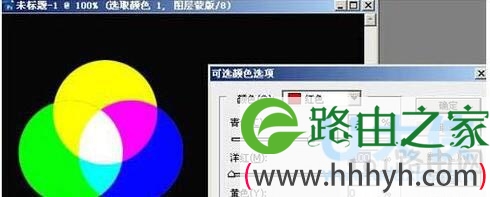
PS
6、看第三个调整色:黄色!
红色是由洋红和黄色混合产生,我们这个红色已经是100%的纯红色,所以向右增加黄色,不会改变红色,向左减少黄色,会使红色部分越来越偏洋红,降到-100,就变成洋红了。

PS
7、看第四个调整色:黑色! 这个比较简单,是调整红色的明度,左明右暗。
8、好了,通过这一个色彩的调整,我们就应该知道其原理了吧,你可以试试别的颜色的调整,来提高对可选颜色的认识!
以上就是PS调色教程介绍,
相关教程推荐:PS钢笔工具怎么用?PS钢笔工具使用技巧介绍
以上就是关于-常见问题-(PS如何进行调色PS调色教程(图))的教程!
原创文章,作者:常见问题,如若转载,请注明出处:https://www.224m.com/110906.html

